Los tonos de llamada se han convertido en una parte importante de nuestra vida diaria. Nos ayudan a reconocer rápidamente las llamadas y los mensajes entrantes. Sin embargo, elegir una canción o un sonido que te guste no es tarea fácil. Sigue los pasos a continuación para configurar un buen tono de llamada para tu iPhone.
Cómo configurar un tono de llamada para iPhone usando el teléfono
Método 1: Configura tonos de llamada para iPhone usando tu teléfono con iTunes Store
Una pequeña nota antes de hacer esto, debes vincular Momo Wallet o tarjeta de crédito a tu cuenta de Apple ID, porque este método tendrá un costo adicional para comprar música para hacer tonos de llamada.
Paso 1: Vaya a “Sonido” y toque: en “Configuración”, seleccione “Tono de llamada”, luego seleccione “Tienda de tonos de llamada”.
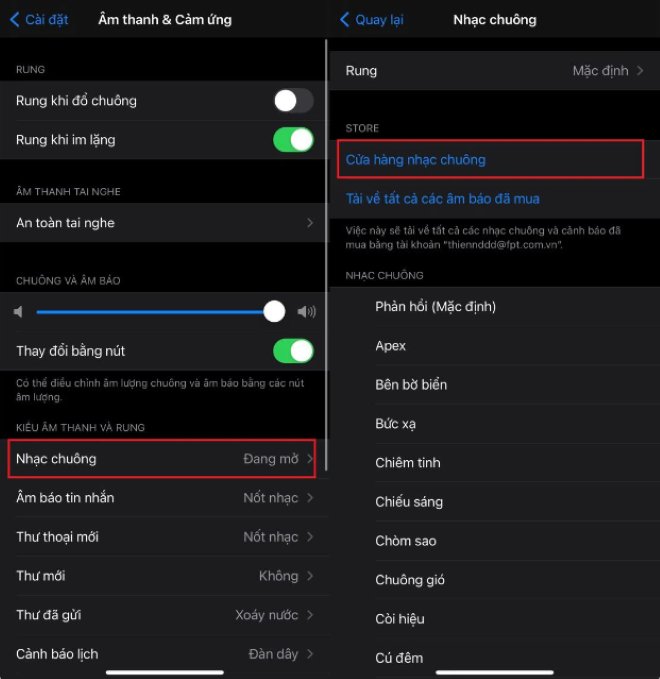
Paso 2: Aparecerá la interfaz de la aplicación iTunes Store. Puedes comprar tonos de llamada y tonos de alarma en la sección de melodías, o comprar cualquier canción. El precio de las canciones y tonos de llamada varía entre 3500 y 6500 VND por canción. Luego, confirma el pago para continuar con la compra.

Paso 3: Luego de realizar la compra, regresa a la sección “Tonos de llamada” y verás la canción que acabas de comprar, selecciónala para completar.
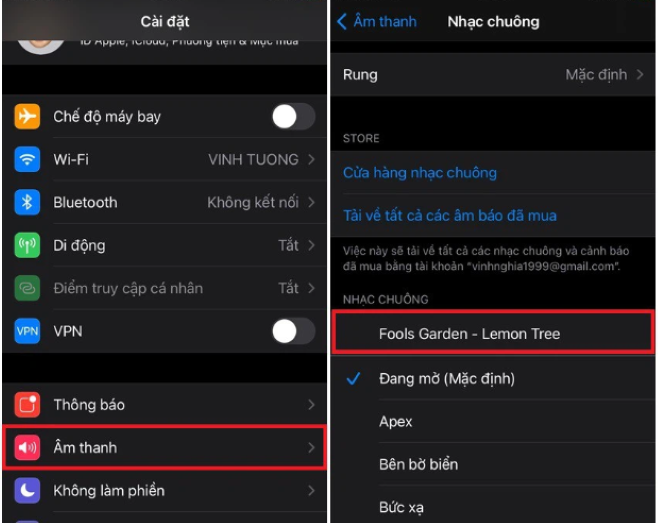
Método 2: Configura tonos de llamada para iPhone usando tu teléfono con las aplicaciones Document y GarageBand
La aplicación GarageBand probablemente ya no sea desconocida para los usuarios de iPhone, pero no todos saben cómo usarla para configurar tonos de llamada. Este método no es sencillo para muchos usuarios, pero con las instrucciones a continuación, te resultará más fácil.
Primero, debes descargar Document y GarageBand a tu teléfono desde la App Store, luego sigue estos pasos:
Paso 1: Vaya a Documento, busque el ícono de la brújula en la esquina inferior derecha, luego arrástrelo hacia la izquierda e ingrese el sitio web "chiasenhac.vn" en el cuadro de URL.
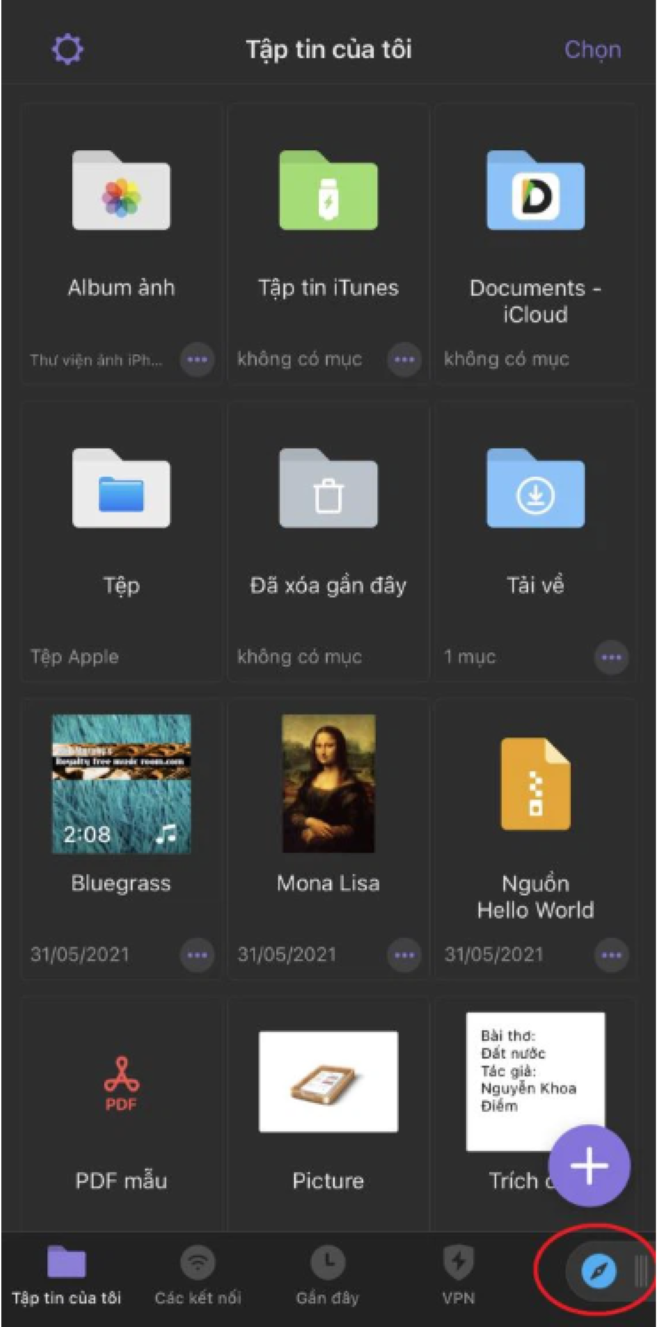
Paso 2: Busque la canción que desee y seleccione el ícono "Descargar", luego seleccione la calidad de la música y haga clic en "Descargar", haga clic en "Listo" para descargar.
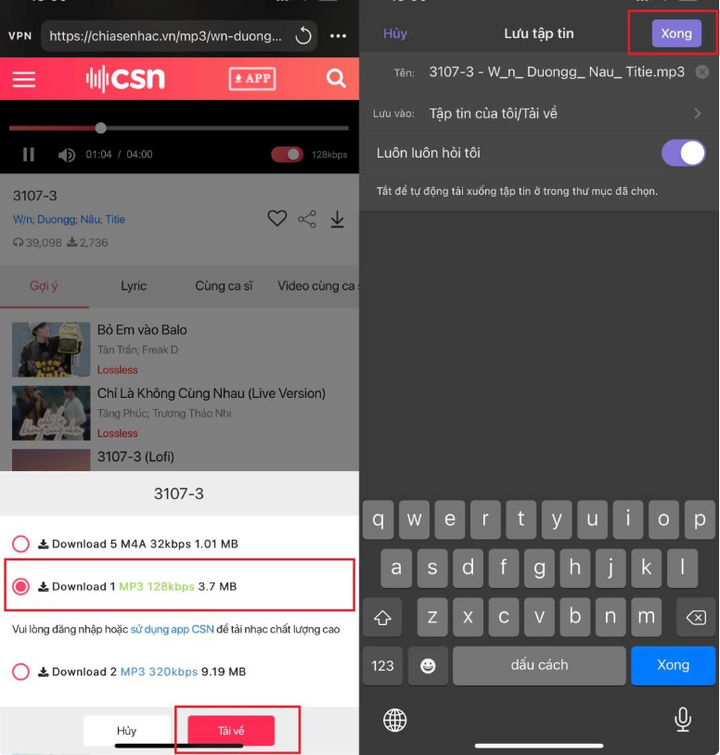
Paso 3: Abra la aplicación GarageBand, deslícese hacia la derecha y seleccione "Generador de sonido".
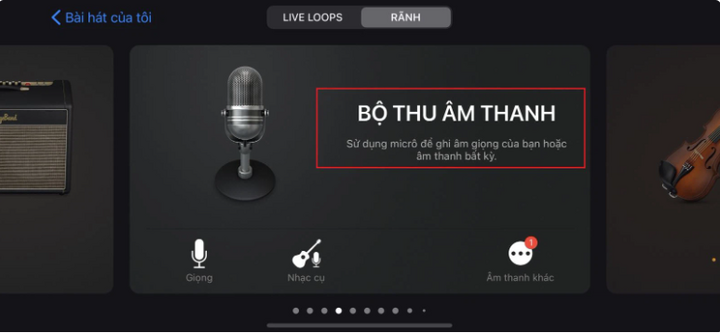
Paso 4: Aparece una nueva interfaz, seleccione el ícono de los tres guiones rotos y seleccione el ícono de Bucle en la esquina superior derecha.
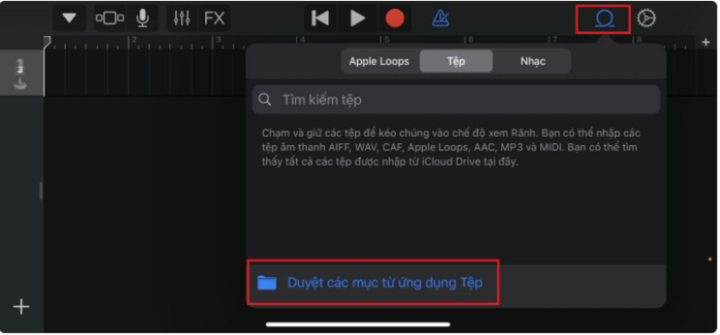
Paso 5: Seleccione “Archivos”, seleccione “Explorar elementos de la aplicación Archivos”, luego seleccione “Explorar” y “Documento”.
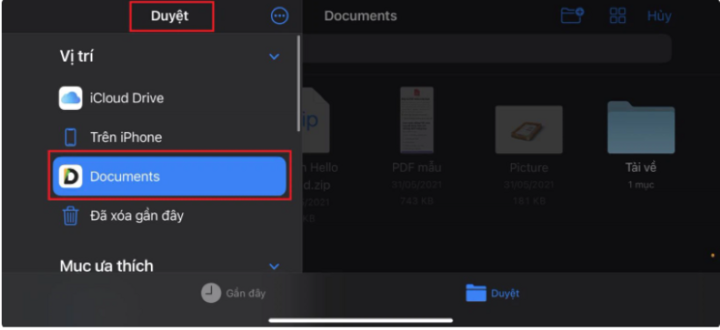
Paso 6: Seleccione "Descargar" y seleccione la canción que descargó en el paso 2, luego arrastre el archivo al cuadro de edición.
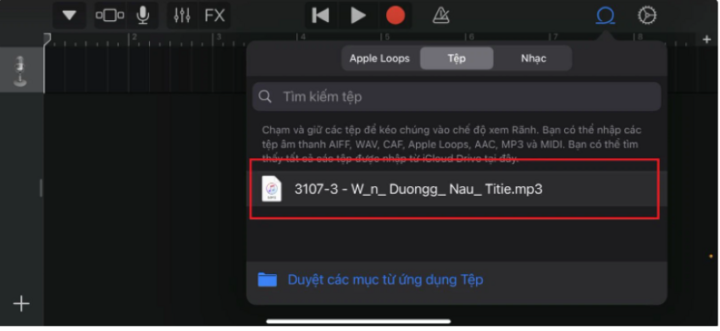
Paso 7: Puedes ajustar fácilmente la canción para obtener la parte que quieres convertir en tono de llamada arrastrando los dos extremos. Luego, selecciona el ícono del triángulo y selecciona "Mi canción" para guardarla.
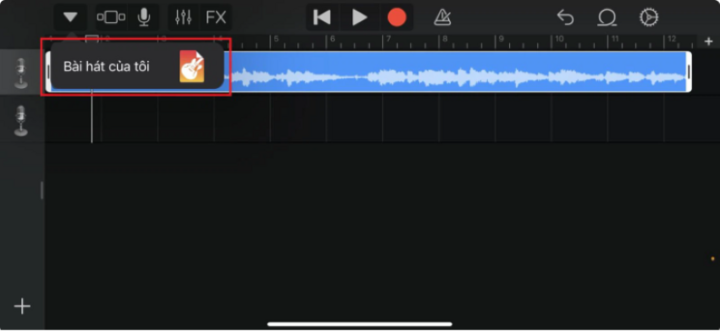
Paso 8: Luego, mantén presionada la canción que acabas de guardar, selecciona "Compartir", selecciona "Tono de llamada" y selecciona "Exportar a" para completar.
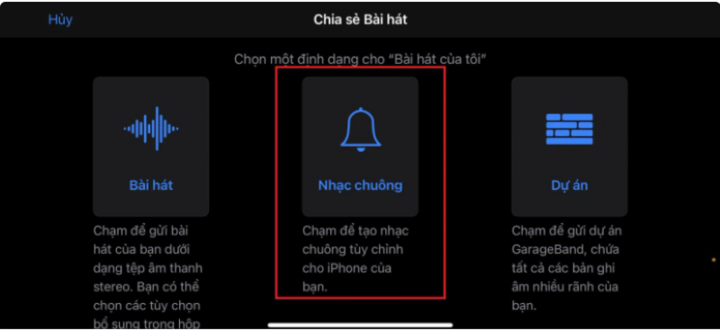
Arriba tienes dos maneras de configurar tonos de llamada para iPhone usando tu teléfono para ayudar a tu amigo. Puedes consultarlas aquí. ¡Mucha suerte!
[anuncio_2]
Fuente





![[Foto] El Primer Ministro Pham Minh Chinh lanzó una campaña de emulación máxima para lograr logros en celebración del 14º Congreso Nacional del Partido.](https://vphoto.vietnam.vn/thumb/1200x675/vietnam/resource/IMAGE/2025/10/5/8869ec5cdbc740f58fbf2ae73f065076)




























![[Foto] Bullicioso Festival del Medio Otoño en el Museo de Etnología](https://vphoto.vietnam.vn/thumb/1200x675/vietnam/resource/IMAGE/2025/10/4/da8d5927734d4ca58e3eced14bc435a3)






















![[VÍDEO] Resumen de la ceremonia del 50º aniversario de Petrovietnam](https://vphoto.vietnam.vn/thumb/402x226/vietnam/resource/IMAGE/2025/10/4/abe133bdb8114793a16d4fe3e5bd0f12)

![[VÍDEO] EL SECRETARIO GENERAL DE LAM OTORGA A PETROVIETNAM 8 PALABRAS DE ORO: "PIONERA - EXCELENTE - SOSTENIBLE - GLOBAL"](https://vphoto.vietnam.vn/thumb/402x226/vietnam/resource/IMAGE/2025/7/23/c2fdb48863e846cfa9fb8e6ea9cf44e7)




































Kommentar (0)